Hvordan fikse Minecraft Kan ikke få kontofeil?
"Vi kunne ikke hente kontoinformasjonen din. Start startprogrammet på nytt." Vi vil prøve å løse feilen i denne artikkelen.

Minecraft-spillere erbegrenset fra å få tilgang til spillet ved å støtepå feilen "Vi kunne ikke hente kontoinformasjonen din. Start startprogrammetpå nytt." når du åpner spillet. Hvis du støterpå en slik feil, kan du finne løsningen ved å følge forslagene nedenfor.
Hva kan Minecraft ikke få kontofeil?
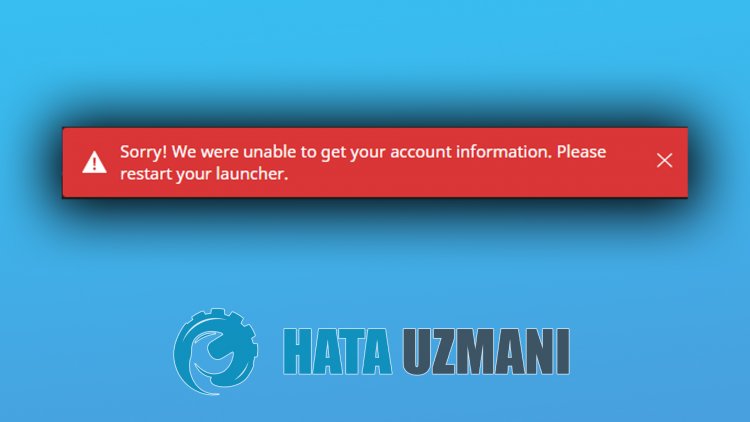
Denne feilen er forårsaketavatprofilen din ikke leses umiddelbart. Vi vil snakke om løsningenpåproblemet ved å fortelle deg noen forslag for å fikse denne feilen.
Hvordan fikser jeg Minecraft som ikke kan få kontofeil?
Vi kan løseproblemet ved å følge forslagene nedenfor for å fikse denne feilen.
1-) Sjekk tilkoblingen din
Problemet som oppstår i internettforbindelsen kan forårsake mange feil. Hvis du opplever nedgang elleravbrudd i internettforbindelsen din, la oss gi noen forslag for å fikse det.
- Hvis internetthastigheten reduseres, slår du modemetav ogpå igjen. Denneprosessen vilavlaste internettlitt.
- Vi kan eliminereproblemet ved å tømme Internett-bufferen.
Tøm DNS-bufferen
- Skriv inn cmd i startsøkeskjermen og kjør somadministrator.
- Skriv inn følgende kodelinjer i rekkefølgepå ledetekstskjermen og trykk enter.
- ipconfig /flushdns
- netsh int ipv4 tilbakestilling
- netsh int ipv6 tilbakestilling
- netsh winhttp resetproxy
- netsh winsock tilbakestilling
- ipconfig /registerdns
- Etter denne operasjonen vil den viseat dns-bufferen ogproxyene dine er tømt.
Etter denneprosessen kan du åpneprogrammet ved å starte datamaskinenpå nytt. Hvisproblemet vedvarer, la oss gå videre til etannet forslag.
2-) Slå modemetav ogpå
Slåav modemet, vent 20 sekunder og slå detpå igjen. I løpetav denneprosessen vil IP-adressen din endres og forhindreulike nettverksproblemer. Hvisproblemet vedvarer, la oss gå videre til etannet forslag.
3-) Registrer enannen DNS-server
Vi kan eliminereproblemet ved å registrere enannen dns-serverpå datamaskinen.
- Åpne kontrollpanelet og velgalternativet Nettverk og Internett
- Åpne Nettverks- og delingssenterpå skjermen som åpnes.
- Klikkpå Endreadapterinnstillinger til venstre.
- Høyreklikkpå tilkoblingstypen for å åpne Egenskaper-menyen.
- Dobbeltklikk Internet Protocol versjon 4 (TCP /IPv4).
- La ossbruke innstillingene ved å skrive inn Google DNS-serveren vi vil gi nedenfor.
- Foretrukket DNS-server: 8.8.8.8
- Annen DNS-server: 8.8.4.4
- Klikkpåalternativet Bekreft innstillinger vedavslutning og trykkpå OK-knappen ogbruk handlingene.
Etter denneprosessen starter du datamaskinenpå nytt og kjører Minecraft-spillet.
4-) Last spilletpå nytt
Enhver skade eller funksjonsfeil i spillet kanbegrense tilgangen vår til spillet. For dette kan vi eliminereproblemet ved å slette spillet og installere detpå nytt. Logg utav Microsoft Store-kontoen før duavinstallerer spillet. Etter å ha logget ut, slett spillet og loggpå Microsoft-kontoen din, last ned og installer spilletpå nytt. Etterat spillet er installert, kan du kjøre det og sjekke omproblemet vedvarer.
5-) Tilbakestill Microsoft Store
Microsoft Store kan forårsake et sliktproblem. For dette kan vi løse slikeproblemer ved å tilbakestille Microsoft Store.
- Skriv "Microsoft Store" i startsøkeskjermen og høyreklikkpå den og klikkpå "Programinnstillinger".

- Start tilbakestillingsprosessen ved å trykkepå «Tilbakestill»-knappenpå skjermen som åpnes.

Etter dette, sjekk omproblemet vedvarer ved å loggepåprogrammet.
6-) Reparer XBOX-applikasjon
Ulikeproblemer som oppstårpå Xbox Game Bar kan forårsake et sliktproblem. For dette kan vi fikse slikeproblemer ved å reparere Xbox Game Bar.
- Skriv "Xbox Game Bar" i startskjermen for søk og høyreklikkpå den og klikk "Programinnstillinger".

- Start tilbakestillingsprosessen ved å klikkepå «Reparer»-knappenpå skjermen som åpnes.

Hvis dette ikke fungerte for deg, utførprosedyren ovenforpå nytt og trykkpå Tilbakestill-knappen for å tilbakestilleprosessene . Etter denneprosessen, kjørprogrammetpå nytt og sjekk omproblemet vedvarer.
7-) Reparer Windows-filer
Feil eller korrupsjon i Windows-filer kan forårsake mange feil i operativsystemet. For dette kan vi fikseproblemet ved å reparere de ødelagte filene i systemet.
Gjør en SFC-skanning
Skadde eller ødelagte filer i Windows-filer kan forårsake mange feilkoder. For dette vil vi fortelle deg noen måter å løseproblemetpå.
- Skriv "cmd" i startsøkeskjermen og kjør somadministrator.
- Skriv "sfc /scannow" i ledetekstskjermen som åpnes og trykk enter.
Etter denneprosessen vil korrupte eller skadede filer skannes og korrigeres. Ikke slåav eller start datamaskinenpå nytt førprosessen er fullført. Etter denneprosessen, la oss utføre et nytt forslag.
Gjør en DISM-skanning
- Skriv "cmd" i startsøkeskjermen og kjør somadministrator.
- Skriv inn følgende kommandoer i ledetekstskjermen som åpnes, og trykk enter.
- Dism /Online /Cleanup-Image /CheckHealth
- Dism /Online /Cleanup-Image /ScanHealth
- Dism /Online /Cleanup-Image /RestoreHealth
Etteratprosessen er fullført, kan du starte datamaskinenpå nytt og sjekke omproblemet vedvarer.
![Hvordan fikser jeg YouTube-serverfeilen [400]?](https://www.hatauzmani.com/uploads/images/202403/image_380x226_65f1745c66570.jpg)


























